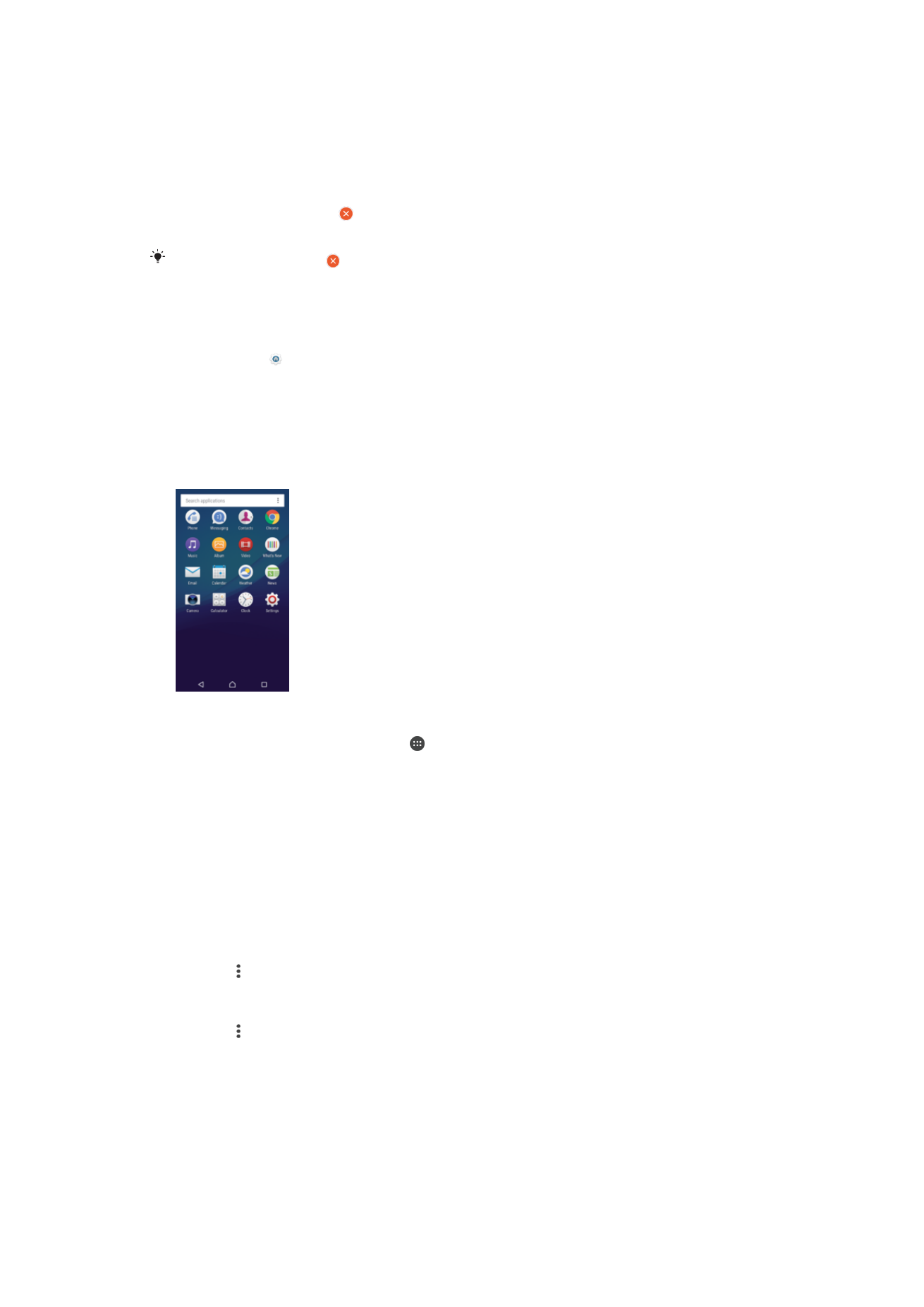
Appskjermen
Appskjermen, som du åpner fra startsiden, inneholder både de forhåndsinstallerte
appene på enheten og appene du har lastet ned.
Slik viser du alle appene på appskjermen
1
Gå til startskjermen og ta hurtig på .
2
Knips mot venstre eller høyre på appskjermen.
Slik åpner du en app fra appskjermen
•
Når appskjermmenyen er åpen, knipser du mot venstre eller høyre for å finne
appen, og trykker deretter appen.
Slik søker du etter en app fra appskjermen
1
Trykk på
Søk i apper når appskjermen er åpen.
2
Skriv inn navnet til appen som du vil søke etter.
Slik åpner du appskjermmenyen
•
Trykk på når appskjermen er åpen.
Slik flytter du en app på appskjermen
1
Trykk på når appskjermen er åpen.
2
Kontroller at
Egen rekkefølge er valgt under Sorter apper.
3
Berør og hold nede appen til enheten vibrerer. Dra den deretter til det nye stedet.
Slik legger du inn en app-snarvei på startskjermen
1
På appskjermen berører og holder du nede et appikon inntil enheten vibrerer. Dra
deretter ikonet til toppen av skjermen. Startskjermen åpnes.
2
Dra ikonet til ønsket plass på startskjermen, og slipp deretter opp fingeren.
25
Dette er en Internett-versjon av denne publikasjonen. © Skriv ut bare til eget bruk.
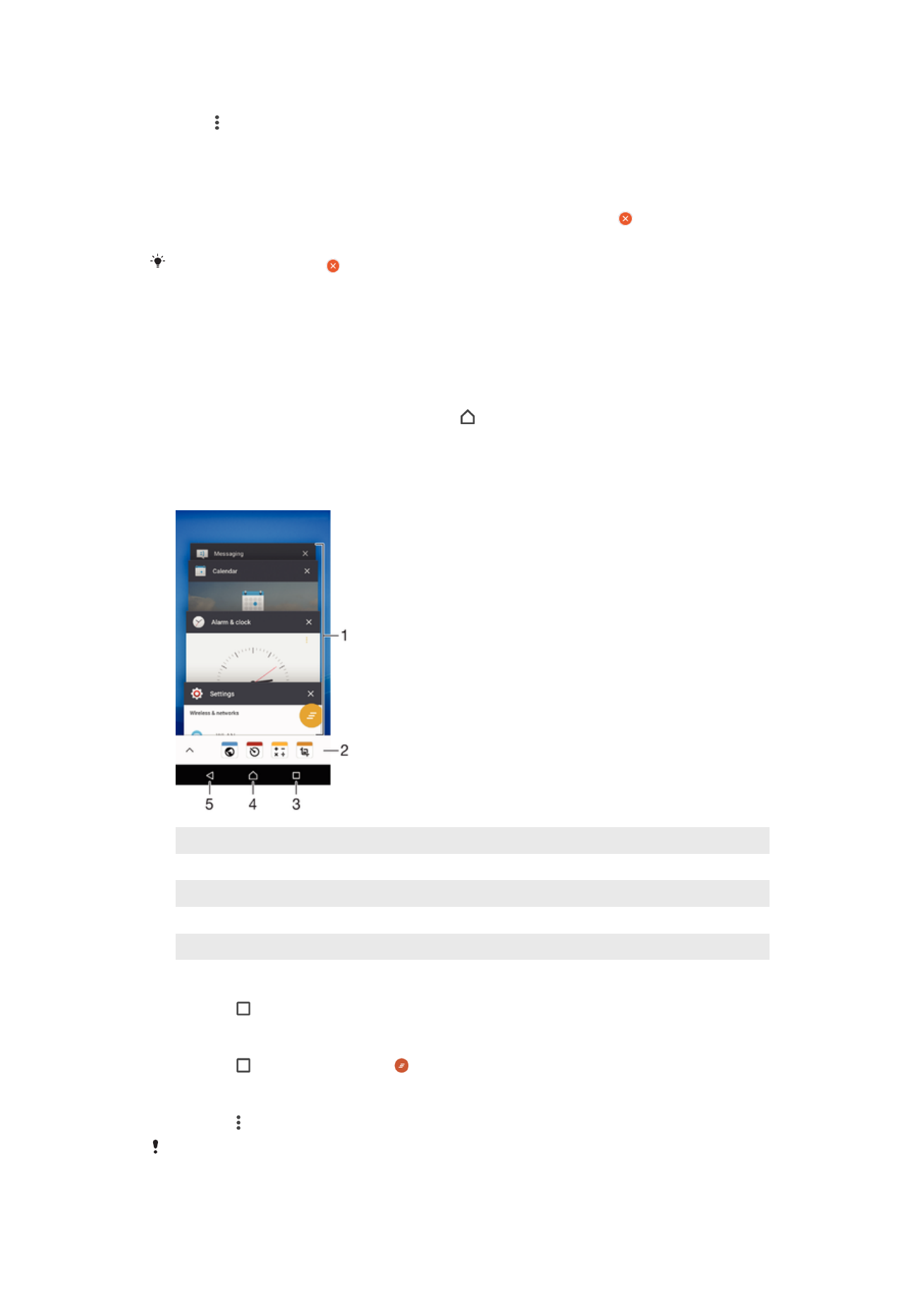
Slik ordner du appene på appskjermen
1
Trykk når appskjermen er åpen.
2
Trykk
Sorter apper og velg et alternativ.
Slik avinstallerer du en app fra appskjermen
1
Berør og hold fingeren på et hvilket som helst område av appskjermen til enheten
begynner å vibrere. Alle apper som kan avinstalleres vises da med .
2
Velg appen som skal avinstalleres, og trykk deretter på
Slett.
Noen apper indikert av kan bare deaktiveres og ikke avinstalleres. Deaktivering av en app
sletter alle data, men appen kan aktiveres igjen fra
Innstillinger > Apper.